2020 Peugeot 508 tow
[x] Cancel search: towPage 247 of 276
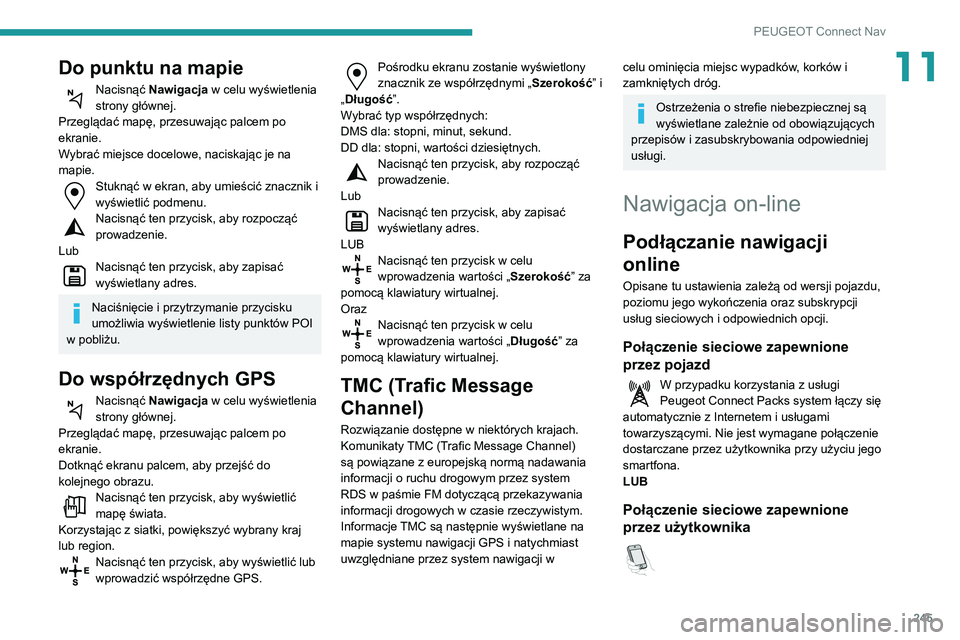
245
PEUGEOT Connect Nav
11Do punktu na mapie
Nacisnąć Nawigacja w celu wyświetlenia
strony głównej.
Przeglądać mapę, przesuwając palcem po
ekranie.
Wybrać miejsce docelowe, naciskając je na
mapie.
Stuknąć w ekran, aby umieścić znacznik i
wyświetlić podmenu.
Nacisnąć ten przycisk, aby rozpocząć
prowadzenie.
Lub
Nacisnąć ten przycisk, aby zapisać
wyświetlany adres.
Naciśnięcie i przytrzymanie przycisku
umożliwia wyświetlenie listy punktów POI
w pobliżu.
Do współrzędnych GPS
Nacisnąć Nawigacja w celu wyświetlenia
strony głównej.
Przeglądać mapę, przesuwając palcem po
ekranie.
Dotknąć ekranu palcem, aby przejść do
kolejnego obrazu.
Nacisnąć ten przycisk, aby wyświetlić
mapę świata.
Korzystając z siatki, powiększyć wybrany kraj
lub region.
Nacisnąć ten przycisk, aby wyświetlić lub
wprowadzić współrzędne GPS.
Pośrodku ekranu zostanie wyświetlony
znacznik ze współrzędnymi „ Szerokość” i
„Długość”.
Wybrać typ współrzędnych:
DMS dla: stopni, minut, sekund.
DD dla: stopni, wartości dziesiętnych.
Nacisnąć ten przycisk, aby rozpocząć
prowadzenie.
Lub
Nacisnąć ten przycisk, aby zapisać
wyświetlany adres.
LUB
Nacisnąć ten przycisk w celu
wprowadzenia wartości „ Szerokość” za
pomocą klawiatury wirtualnej.
Oraz
Nacisnąć ten przycisk w celu
wprowadzenia wartości „ Długość” za
pomocą klawiatury wirtualnej.
TMC (Trafic Message
Channel)
Rozwiązanie dostępne w niektórych krajach.
Komunikaty TMC (Trafic Message Channel)
są powiązane z europejską normą nadawania
informacji o ruchu drogowym przez system
RDS w paśmie FM dotyczącą przekazywania
informacji drogowych w czasie rzeczywistym.
Informacje TMC są następnie wyświetlane na
mapie systemu nawigacji GPS i natychmiast
uwzględniane przez system nawigacji w
celu ominięcia miejsc wypadków, korków i
zamkniętych dróg.
Ostrzeżenia o strefie niebezpiecznej są
wyświetlane zależnie od obowiązujących
przepisów i zasubskrybowania odpowiedniej
usługi.
Nawigacja on-line
Podłączanie nawigacji
online
Opisane tu ustawienia zależą od wersji pojazdu,
poziomu jego wykończenia oraz subskrypcji
usług sieciowych i odpowiednich opcji.
Połączenie sieciowe zapewnione
przez pojazd
W przypadku korzystania z usługi
Peugeot Connect Packs system łączy się
automatycznie z Internetem i usługami
towarzyszącymi. Nie jest wymagane połączenie
dostarczane przez użytkownika przy użyciu jego
smartfona.
LUB
Połączenie sieciowe zapewnione
przez użytkownika
Page 248 of 276

246
PEUGEOT Connect Nav
Lista zgodnych modeli smartfonów
znajduje się w witrynie internetowej marki
na dany kraj.
Uaktywnić i wprowadzić ustawienia
udostępniania połączenia smartfona.
Standardy i normy nieustannie się
zmieniają. Aby proces komunikacji
pomiędzy smartfonem a systemem przebiegał
prawidłowo, zaleca się aktualizowanie
systemu operacyjnego smartfona, jak
również okresowe korygowanie daty i
godziny w smartfonie i systemie.
Połączenie USB
Podłączyć przewód USB.
Smartfon ładuje się, gdy jest podłączony
przewodem USB.
Połączenie Bluetooth
Włączyć w telefonie funkcję Bluetooth i
upewnić się, że telefon jest widoczny dla
wszystkich urządzeń (patrz punkt
„Connect-App”).
Połączenie Wi-Fi
Wybrać sieć Wi-Fi znalezioną przez
system i połączyć się z nią.
Ta funkcja jest dostępna wyłącznie po uaktywnieniu w menu „Powiadomienia”
lub „Applications”.
Nacisnąć „ Powiadomienia ”.
Wybrać sieć Wi-Fi, aby ją uaktywnić.
LUB
Nacisnąć Connect-App w celu
wyświetlenia strony głównej.
Nacisnąć przycisk „ OPCJE”, aby wyświetlić
podstronę.
Wybrać „Połączenie z siecią Wi-Fi”.
Wybrać zakładkę „ Zabezpieczone”,
„Niezabezpieczone” lub „Zapamiętane”.
Wybrać sieć.
Za pomocą klawiatury wirtualnej
wprowadzić „ Klucz” i „Hasło” dla sieci
Wi-Fi.
Nacisnąć „ OK”, aby nawiązać połączenie
między smartfonem a systemem.
Ograniczenia:
– W trybie CarPlay® udostępnianie
połączenia ogranicza się do trybu połączenia
Wi-Fi.
–
W trybie MirrorLinkTM udostępnianie
połączenia ogranicza się do trybu połączenia
USB.
Jakość usług zależy od jakości sieci.
Zezwalaj na wysyłanie
informacji
Nacisnąć Ustawienia w celu wyświetlenia
strony głównej. Nacisnąć przycisk „
OPCJA”, aby wyświetlić
podstronę.
Wybrać „Konfiguracja systemu”.
Wybrać zakładkę „ Tryb prywatny”.
LUB
Nacisnąć „ Powiadomienia ”.
Nacisnąć „Tryb prywatny”.
NASTĘPNIE
Włączyć lub wyłączyć:
–
„
Brak udostępniania (danych, położenia
pojazdu) ”;
–
„
Tylko udostępnianie danych ”;
–
„
Udostępnianie danych i położenia
pojazdu ”.
Ustawienia dotyczące
nawigacji online
Nacisnąć Nawigacja w celu wyświetlenia
strony głównej.
Nacisnąć przycisk „ MENU”, aby wyświetlić
podstronę.
Wybrać „Ustawienia”.
Wybrać zakładkę „ Mapa”.
Włączyć lub wyłączyć:
– „Zezwalaj na informacje o strefach
niebezpiecznych”,
– „Zalecenia dla pokonania końca trasy
pieszo”.
Te ustawienia należy określić dla każdego
profilu.
Nacisnąć „ OK”, aby zatwierdzić wybór.
Wybrać zakładkę „ Alarmy”.
Włączyć lub wyłączyć:
– „Ostrzegaj o parkingu w pobliżu ”;
– „Alarm stacji benzynowej”;
– „Ostrzegaj o strefach niebezpiecznych”
i nacisnąć trójkąt ostrzegawczy, aby
skonfigurować ostrzeżenia;
– „Wysyłaj alarm dźwiękowy”;
– „Uprzedzaj o POI 1 w pobliżu ”;
– „Uprzedzaj o POI 2 w pobliżu ”.
Nacisnąć „OK”, aby zatwierdzić wybór.
„Powiadomienia” na górnym pasku są
stale dostępne.
Ostrzeżenia o strefie niebezpiecznej są
wyświetlane zależnie od obowiązujących
przepisów i zasubskrybowania odpowiedniej
usługi.
Usługi są dostępne po wyświetleniu
komunikatu „TOMTOM TRAFFIC”.
Page 249 of 276

247
PEUGEOT Connect Nav
11– „Zezwalaj na informacje o strefach
niebezpiecznych”,
–
„
Zalecenia dla pokonania końca trasy
pieszo”.
Te ustawienia należy określić dla każdego
profilu.
Nacisnąć „ OK”, aby zatwierdzić wybór.
Wybrać zakładkę „ Alarmy”.
Włączyć lub wyłączyć:
–
„
Ostrzegaj o parkingu w pobliżu ”;
–
„
Alarm stacji benzynowej”;
–
„
Ostrzegaj o strefach niebezpiecznych”
i nacisnąć trójkąt ostrzegawczy, aby
skonfigurować ostrzeżenia;
–
„
Wysyłaj alarm dźwiękowy”;
–
„
Uprzedzaj o POI 1 w pobliżu ”;
–
„
Uprzedzaj o POI 2 w pobliżu ”.
Nacisnąć „OK”, aby zatwierdzić wybór.
„Powiadomienia” na górnym pasku są
stale dostępne.
Ostrzeżenia o strefie niebezpiecznej są
wyświetlane zależnie od obowiązujących
przepisów i zasubskrybowania odpowiedniej
usługi.
Usługi są dostępne po wyświetleniu
komunikatu „TOMTOM TRAFFIC”.
Poniżej przedstawiono usługi oferowane
w trybie nawigacji online.
Pakiet usług towarzyszących:
–
Pogoda,
–
Stacje benzynowe,
–
Parking,
–
Ruch drog.,
–
wyszukiwanie lokalne POI.
Pakiet Strefa niebezpieczna (opcja).
Zgoda dotycząca wysyłania
informacji z kategorii
„Ostrzegaj o strefach
niebezpiecznych”
Aby umożliwić przekazywanie informacji określających strefy niebezpieczne,
należy zaznaczyć opcję Zezwalaj na
informacje o strefach niebezpiecznych.
Nacisnąć Nawigacja w celu wyświetlenia
strony głównej.
Nacisnąć przycisk „Dodanie nowej strefy
niebezpiecznej” na bocznych paskach
lub na górnym pasku ekranu dotykowego (w
zależności od wyposażenia).
Wybrać opcję „ Ty p”, aby określić rodzaj
„Strefa niebezpieczna”.
Wybrać opcję „ Hız” i wprowadzić wartość
za pomocą klawiatury wirtualnej.
Nacisnąć „ OK” w celu zapisania i
przekazania informacji.
Wyświetlanie informacji o
paliwie
Nacisnąć Nawigacja w celu wyświetlenia
strony głównej.
Nacisnąć ten przycisk w celu wyświetlenia
listy usług.
Nacisnąć „ POI na mapie” w celu
wyświetlenia listy punktów
użyteczności publicznej.
Nacisnąć jeden z przycisków, aby
wyszukać „Stacje benz.”.
Włączyć/wyłączyć „Stacje benz.”.
Nacisnąć ten przycisk, aby wyświetlić
podstronę.
Wybrać zakładkę „ Parametry”.
Wybrać żądane paliwo.
Nacisnąć „OK”, aby zapisać.
Wyświetlanie informacji o
stacjach ładowania
Nacisnąć Nawigacja w celu wyświetlenia
strony głównej.
Nacisnąć ten przycisk w celu wyświetlenia
listy usług.
Nacisnąć „ POI na mapie” w celu
wyświetlenia listy punktów
użyteczności publicznej.
Page 250 of 276

248
PEUGEOT Connect Nav
Nacisnąć jeden z przycisków, aby
wyszukać „Stacje benz.”.
Włączyć/wyłączyć „Stacje benz.”.
Nacisnąć ten przycisk, aby wyświetlić
podstronę.
Wybrać zakładkę „Parametry”.
Wybrać rodzaj złącza.
Nacisnąć „OK”, aby zapisać.
Wyświetlanie informacji o
pogodzie
Nacisnąć Nawigacja w celu wyświetlenia
strony głównej.
Nacisnąć ten przycisk w celu wyświetlenia
listy usług.
Wybrać „Oglądaj mapę”.
Wybrać „Pogoda”.
Nacisnąć ten przycisk, aby wyświetlić
podstawowe informacje.
Nacisnąć ten przycisk w celu wyświetlenia
szczegółowych informacji o pogodzie.
Temperatura wyświetlona dla 6:00 rano będzie maksymalną temperaturą dnia.
Temperatura wyświetlona dla 18:00 będzie
minimalną temperaturą w nocy.
Aplikacje
Gniazda USB
W zależności od wyposażenia samochodu
więcej informacji dotyczących gniazd USB
kompatybilnych z funkcjami CarPlay
®,
MirrorLinkTM i Android Auto znajduje się w
rozdziale „Ergonomia i komfort”.
Lista zgodnych modeli smartfonów
znajduje się w witrynie internetowej marki
na dany kraj.
Synchronizacja smartfona umożliwia
użytkownikom wyświetlanie aplikacji
przystosowanych do technologii
MirrorLinkCarPlay
®, TM lub Android Auto na
ekranie samochodu. W przypadku technologii
CarPlay
® konieczne jest włączenie najpierw w
smartfonie funkcji CarPlay®.
Aby proces komunikacji pomiędzy
smartfonem i systemem działał, smartfon
musi być odblokowany.
Ponieważ standardy i normy nieustannie
się zmieniają, zalecamy aktualizowanie
systemu operacyjnego smartfona, jak
również okresowe korygowanie daty i
godziny w smartfonie i systemie .
Info. o połącz.
Nacisnąć Connect-App w celu
wyświetlenia strony głównej.
Nacisnąć „ Info. o połącz. ”, aby wyświetlić
funkcję CarPlay®, MirrorLinkTM lub Android
Auto.
Podłączanie smartfona z
CarPlay
®
Podłączyć przewód USB. Smartfon ładuje
się, gdy jest podłączony przewodem USB.
Nacisnąć „ Telefon”, aby wyświetlić
interfejs CarPlay®.
Lub
Podłączyć przewód USB. Smartfon ładuje
się, gdy jest podłączony przewodem USB.
Nacisnąć „ Connect-App” z poziomu
systemu, aby wyświetlić stronę główną.
Nacisnąć „ Info. o połącz. ”, aby wyświetlić
funkcję „CarPlay
®”.Nacisnąć „ CarPlay”, aby wyświetlić
interfejs CarPlay®.
Po podłączeniu przewodu USB funkcja
CarPlay® wyłącza tryb Bluetooth®
systemu.
Po odłączeniu przewodu USB i
wyłączeniu, a następnie ponownym
włączeniu zapłonu system nie przełączy się
automatycznie w tryb Radio Media – źródło
sygnału będzie trzeba zmienić ręcznie.
Podłączanie smartfona z
MirrorLink
TM
Funkcja „MirrorLinkTM” wymaga
kompatybilnego smartfona i zgodnych
aplikacji.
Lista kompatybilnych telefonów komórkowych
jest dostępna na stronie marki (w sekcji
dotyczącej usług).
Przy podłączaniu smartfona do systemu
zaleca się włączenie w smartfonie funkcji
Bluetooth
®.Podłączyć przewód USB. Smartfon ładuje
się, gdy jest podłączony przewodem USB.
Nacisnąć „ Connect-App” z poziomu
systemu, aby wyświetlić stronę główną.
Nacisnąć „ Info. o połącz. ”, aby wyświetlić
funkcję „MirrorLink
TM”.Nacisnąć „ MirrorLinkTM”, aby uruchomić
aplikację systemową.
W zależności od smartfona może być konieczne
włączenie funkcji „ MirrorLink
TM”.
W trakcie procedury wyświetli się kilka
stron dotyczących niektórych funkcji.
Zaakceptować, aby zainicjować i zakończyć
łączenie.
Po ustanowieniu połączenia pojawia się strona z
aplikacjami pobranymi wcześniej na smartfona i
kompatybilnymi z technologią MirrorLink
TM.
W trybie MirrorLinkTM dostęp do różnych źródeł
dźwięku odbywa się za pomocą przycisków
dotykowych znajdujących się na górnym pasku.
Page 251 of 276

249
PEUGEOT Connect Nav
11Podłączanie smartfona z
MirrorLink
TM
Funkcja „MirrorLinkTM” wymaga
kompatybilnego smartfona i zgodnych
aplikacji.
Lista kompatybilnych telefonów komórkowych
jest dostępna na stronie marki (w sekcji
dotyczącej usług).
Przy podłączaniu smartfona do systemu
zaleca się włączenie w smartfonie funkcji
Bluetooth
®.Podłączyć przewód USB. Smartfon ładuje
się, gdy jest podłączony przewodem USB.
Nacisnąć „ Connect-App” z poziomu
systemu, aby wyświetlić stronę główną.
Nacisnąć „ Info. o połącz. ”, aby wyświetlić
funkcję „MirrorLink
TM”.Nacisnąć „ MirrorLinkTM”, aby uruchomić
aplikację systemową.
W zależności od smartfona może być konieczne
włączenie funkcji „ MirrorLink
TM”.
W trakcie procedury wyświetli się kilka
stron dotyczących niektórych funkcji.
Zaakceptować, aby zainicjować i zakończyć
łączenie.
Po ustanowieniu połączenia pojawia się strona z
aplikacjami pobranymi wcześniej na smartfona i
kompatybilnymi z technologią MirrorLink
TM.
W trybie MirrorLinkTM dostęp do różnych źródeł
dźwięku odbywa się za pomocą przycisków
dotykowych znajdujących się na górnym pasku.
Dostęp do menu systemu można uzyskać w
każdej chwili za pomocą specjalnych przycisków.
Udostępnianie aplikacji wymaga
pewnego czasu oczekiwania. Czas ten
zależy od jakości sieci.
Podłączanie smartfona z
Android Auto
Na smartfonie należy zainstalować
aplikację „ Android Auto” ze sklepu
„Google Play”.
Funkcja „Android Auto” wymaga
kompatybilnego smartfona i aplikacji.
Podłączyć przewód USB. Smartfon ładuje
się, gdy jest podłączony przewodem USB.
Nacisnąć „ Connect-App” z poziomu
systemu, aby wyświetlić stronę główną.
Nacisnąć „ Info. o połącz. ”, aby wyświetlić
funkcję „Android Auto”.
Nacisnąć „ Android Auto”, aby uruchomić
aplikację systemową.
W trakcie procedury wyświetli się kilka
stron dotyczących niektórych funkcji.
Zaakceptować, aby zainicjować i zakończyć
łączenie.
Przy wyświetlaniu Android Auto dostęp do
różnych źródeł muzycznych odbywa się za
pomocą przycisków dotykowych znajdujących
się na górnym pasku.
Dostęp do menu systemu można uzyskać w
każdej chwili za pomocą specjalnych przycisków.
W trybie Android Auto funkcja
wyświetlania menu poprzez krótkie
naciśnięcie ekranu trzema palcami jest
nieaktywna.
Udostępnianie aplikacji wymaga
pewnego czasu oczekiwania. Czas ten
zależy od jakości sieci.
Aplikacje pojazdu
Nacisnąć Connect-App w celu
wyświetlenia strony głównej.
Nacisnąć „ Aplikacje pojazdu ”, aby wyświetlić
stronę startową aplikacji.
Przeglądarka internetowa
Nacisnąć Connect-App w celu
wyświetlenia strony głównej.
Nacisnąć „ Info. o połącz. ”, aby wyświetlić
funkcję „Aplikacje podłączonego urządzenia ”.
Nacisnąć „ Aplikacje podłączonego
urządzenia”, aby wyświetlić stronę startową
przeglądarki.
Wybrać kraj zamieszkania.
Nacisnąć „OK” w celu zapisania i
uruchomienia przeglądarki.
Połączenie z Internetem następuje
poprzez jedno z połączeń sieciowych
Page 252 of 276
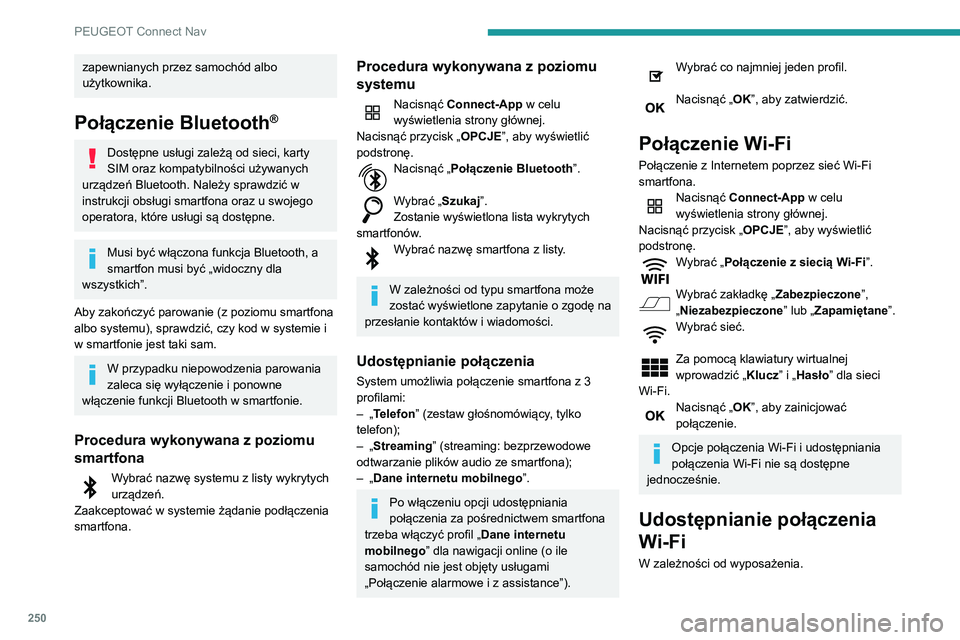
250
PEUGEOT Connect Nav
zapewnianych przez samochód albo
użytkownika.
Połączenie Bluetooth®
Dostępne usługi zależą od sieci, karty
SIM oraz kompatybilności używanych
urządzeń Bluetooth. Należy sprawdzić w
instrukcji obsługi smartfona oraz u swojego
operatora, które usługi są dostępne.
Musi być włączona funkcja Bluetooth, a
smartfon musi być „widoczny dla
wszystkich”.
Aby zakończyć parowanie (z poziomu smartfona
albo systemu), sprawdzić, czy kod w systemie i
w smartfonie jest taki sam.
W przypadku niepowodzenia parowania
zaleca się wyłączenie i ponowne
włączenie funkcji Bluetooth w smartfonie.
Procedura wykonywana z poziomu
smartfona
Wybrać nazwę systemu z listy wykrytych
urządzeń.
Zaakceptować w systemie żądanie podłączenia
smartfona.
Procedura wykonywana z poziomu
systemu
Nacisnąć Connect-App w celu
wyświetlenia strony głównej.
Nacisnąć przycisk „ OPCJE”, aby wyświetlić
podstronę.
Nacisnąć „ Połączenie Bluetooth ”.
Wybrać „Szukaj”.
Zostanie wyświetlona lista wykrytych
smartfonów.
Wybrać nazwę smartfona z listy.
W zależności od typu smartfona może
zostać wyświetlone zapytanie o zgodę na
przesłanie kontaktów i wiadomości.
Udostępnianie połączenia
System umożliwia połączenie smartfona z 3
profilami:
–
„
Telefon” (zestaw głośnomówiący, tylko
telefon);
–
„
Streaming” (streaming: bezprzewodowe
odtwarzanie plików audio ze smartfona);
–
„
Dane internetu mobilnego ”.
Po włączeniu opcji udostępniania
połączenia za pośrednictwem smartfona
trzeba włączyć profil „ Dane internetu
mobilnego ” dla nawigacji online (o ile
samochód nie jest objęty usługami
„Połączenie alarmowe i z assistance”).
Wybrać co najmniej jeden profil.
Nacisnąć „OK”, aby zatwierdzić.
Połączenie Wi-Fi
Połączenie z Internetem poprzez sieć Wi-Fi
smartfona.
Nacisnąć Connect-App w celu
wyświetlenia strony głównej.
Nacisnąć przycisk „ OPCJE”, aby wyświetlić
podstronę.
Wybrać „Połączenie z siecią Wi-Fi”.
Wybrać zakładkę „ Zabezpieczone”,
„Niezabezpieczone” lub „Zapamiętane”.
Wybrać sieć.
Za pomocą klawiatury wirtualnej
wprowadzić „ Klucz” i „Hasło” dla sieci
Wi-Fi.
Nacisnąć „ OK”, aby zainicjować
połączenie.
Opcje połączenia Wi-Fi i udostępniania
połączenia Wi-Fi nie są dostępne
jednocześnie.
Udostępnianie połączenia
Wi-Fi
W zależności od wyposażenia.
Tworzenie lokalnej sieci Wi-Fi za pomocą
systemu.
Nacisnąć Connect-App w celu
wyświetlenia strony głównej.
Nacisnąć przycisk „ OPCJE”, aby wyświetlić
podstronę.
Wybrać „Udostępnienie połączenia
Wi-Fi”.
Wybrać zakładkę „ Aktywacja”, aby włączyć lub
wyłączyć udostępnianie połączenia Wi-Fi.
Oraz/lub
Wybrać zakładkę „ Ustawienia” w celu zmiany
nazwy sieci systemu i hasła.
Nacisnąć „ OK”, aby zatwierdzić.
Aby chronić się przed nieautoryzowanym
dostępem i jak najlepiej zabezpieczyć
systemy, zaleca się stosowanie
skomplikowanego kodu bezpieczeństwa lub
hasła.
Zarządzanie połączeniami
Nacisnąć Connect-App w celu
wyświetlenia strony głównej.
Nacisnąć przycisk „ OPCJE”, aby wyświetlić
podstronę.
Wybrać „Zarządzaj połączeniem”.
Za pomocą tej funkcji można sprawdzić dostęp
do usług towarzyszących i dostępność tych
usług oraz zmienić tryb połączenia.
Page 253 of 276

251
PEUGEOT Connect Nav
11Tworzenie lokalnej sieci Wi-Fi za pomocą
systemu.
Nacisnąć Connect-App w celu
wyświetlenia strony głównej.
Nacisnąć przycisk „ OPCJE”, aby wyświetlić
podstronę.
Wybrać „Udostępnienie połączenia
Wi-Fi”.
Wybrać zakładkę „ Aktywacja”, aby włączyć lub
wyłączyć udostępnianie połączenia Wi-Fi.
Oraz/lub
Wybrać zakładkę „ Ustawienia” w celu zmiany
nazwy sieci systemu i hasła.
Nacisnąć „ OK”, aby zatwierdzić.
Aby chronić się przed nieautoryzowanym
dostępem i jak najlepiej zabezpieczyć
systemy, zaleca się stosowanie
skomplikowanego kodu bezpieczeństwa lub
hasła.
Zarządzanie połączeniami
Nacisnąć Connect-App w celu
wyświetlenia strony głównej.
Nacisnąć przycisk „ OPCJE”, aby wyświetlić
podstronę.
Wybrać „Zarządzaj połączeniem”.
Za pomocą tej funkcji można sprawdzić dostęp
do usług towarzyszących i dostępność tych
usług oraz zmienić tryb połączenia.
Radio
Wybór stacji radiowej
Nacisnąć Radio/Media w celu
wyświetlenia strony głównej.
Nacisnąć „ Częstotliwość”.
Nacisnąć jeden z przycisków, aby
automatycznie wyszukać stacje radiowe.
Lub
Przesunąć suwak, aby ręcznie wyszukać
stacje w kierunku wyższych/niższych
częstotliwości.
Lub
Nacisnąć Radio/Media w celu
wyświetlenia strony głównej.
Nacisnąć przycisk „ OPCJE”, aby wyświetlić
podstronę.
Wybrać „Stacje radiowe” na podstronie.
Nacisnąć „ Częstotliwość”.
Wprowadzić wartości na klawiaturze
wirtualnej.
Najpierw wprowadzić cyfry całkowite, a
następnie kliknąć strefę wartości dziesiętnych,
aby wprowadzić cyfry po przecinku.
Nacisnąć „ OK”, aby zatwierdzić.
Odbiór radiowy może być zakłócany
wskutek używania niehomologowanych
urządzeń elektrycznych, np. ładowarki USB
podłączonej do gniazdka 12
V.
Warunki otoczenia (wzniesienia, budynki,
tunele, podziemne parkingi itp.) mogą
uniemożliwić odbiór, również w trybie RDS.
To normalne zjawisko związane ze sposobem
rozchodzenia się fal radiowych, które w
żadnym wypadku nie jest oznaką usterki
systemu audio.
Zapamiętywanie stacji
radiowej
Wybrać stację lub częstotliwość.
(patrz odpowiedni rozdział).
Nacisnąć „ Pamięć”.
Nacisnąć i przytrzymać jeden z
przycisków, aby zapamiętać stację.
Zmiana pasma
Nacisnąć Radio/Media w celu
wyświetlenia strony głównej.
Aby zmienić pasmo, nacisnąć „Pasmo…” w
prawym górnym rogu ekranu.
Włączanie/wyłączanie
systemu RDS
System RDS umożliwia nieprzerwane słuchanie
tej samej stacji dzięki śledzeniu częstotliwości.
Nacisnąć Radio/Media w celu
wyświetlenia strony głównej.
Page 254 of 276

252
PEUGEOT Connect Nav
Nacisnąć przycisk „OPCJE”, aby wyświetlić
podstronę.
Wybrać „Ustawienia radia”.
Wybrać „Ogólne”.
Włączyć/wyłączyć „Śledzenie stacji”.
Nacisnąć „ OK”, aby zatwierdzić.
Funkcja śledzenia stacji przez system
RDS może nie działać na terenie całego
kraju, ponieważ wiele stacji radiowych nie
pokrywa w 100% jego terytorium. Tłumaczy to
przerwy w odbiorze stacji podczas jazdy.
Wyświetlanie informacji
tekstowych
Ta funkcja umożliwia wyświetlanie informacji
dotyczących programu lub aktualnie słuchanego
utworu, które są nadawane przez stację radiową.
Nacisnąć Radio/Media w celu
wyświetlenia strony głównej.
Nacisnąć przycisk „ OPCJE”, aby wyświetlić
podstronę.
Wybrać „Ustawienia radia”.
Wybrać „Ogólne”.
Włączyć/wyłączyć „Wyświetlanie
radiotekstu”.
Nacisnąć „ OK”, aby zatwierdzić.
Słuchanie komunikatów TA
Funkcja TA (komunikaty drogowe) nadaje
pierwszeństwo komunikatom ostrzegawczym
TA. Wymaga prawidłowego odbioru stacji
nadającej ten typ komunikatów. Z chwilą nadania
komunikatu drogowego odsłuch bieżącego
źródła zostaje automatycznie przerwany,
aby umożliwić przekazanie komunikatu TA.
Normalny odsłuch źródła zostaje wznowiony po
zakończeniu emisji komunikatu.
Wybrać „Ogłoszenia”.
Włączyć/wyłączyć „Komunikat drog.”.
Nacisnąć „OK”, aby zatwierdzić.
Radio DAB (Digital Audio
Broadcasting)
Cyfrowe radio naziemne
Radio cyfrowe oferuje dźwięk wyższej jakości.
Poszczególne „multipleksy/zespoły” oferują
wybór stacji posortowanych w porządku
alfabetycznym.
Nacisnąć Radio/Media w celu
wyświetlenia strony głównej.
Nacisnąć „Pasmo …” w prawym górnym rogu
ekranu, aby wyświetlić zakres fal „ DAB”.
Śledzenie FM/DAB
Radio „DAB” nie pokrywa 100% terytorium kraju.
Gdy jakość sygnału cyfrowego jest słaba,
funkcja „Śledzenie automatyczne FM/DAB”
umożliwia dalsze słuchanie tej samej stacji
radiowej dzięki automatycznemu przełączaniu na
odpowiadającą jej stację analogową w paśmie
FM (jeśli istnieje).
Nacisnąć Radio/Media w celu
wyświetlenia strony głównej.
Nacisnąć przycisk „ OPCJE”, aby wyświetlić
podstronę.
Wybrać „Ustawienia radia”.
Wybrać „Ogólne”.
Włączyć/wyłączyć „Śledzenie FM/DAB:”.
Włączyć/wyłączyć „Śledzenie stacji”.
Nacisnąć „ OK”.
Gdy funkcja „Śledzenie automatyczne
FM/DAB” jest włączona, podczas
przełączania na radio analogowe „FM”
występuje kilkusekundowe opóźnienie, a
czasami zmiana głośności.
Kiedy jakość sygnału cyfrowego ulegnie
poprawie, system automatycznie przełączy
się na „DAB”.
Gdy słuchana stacja „DAB” nie jest
dostępna w paśmie „FM” (opcja
„FM-DAB” jest wyszarzona) lub funkcja
„Śledzenie DAB/FM” nie jest włączona, w
przypadku pogorszenia jakości sygnału
następuje wyłączenie dźwięku.
Media
Gniazdo USB
Włożyć pamięć USB do gniazda USB
albo podłączyć urządzenie USB do
gniazda USB za pomocą odpowiedniego
przewodu (który należy zakupić osobno).
Nie używać rozgałęziacza USB,
ponieważ grozi to uszkodzeniem
systemu.
System tworzy listy odtwarzania (w pamięci
tymczasowej), co może potrwać od kilku sekund
do wielu minut przy pierwszym podłączeniu.
Zmniejszenie liczby plików innych niż muzyczne
i liczby folderów pozwala na skrócenie czasu
oczekiwania.
Listy odtwarzania są aktualizowane przy każdym
wyłączeniu zapłonu albo podłączeniu pamięci
USB. Jednak system audio zapamiętuje te listy,
więc w przypadku braku zmian czas ładowania
staje się krótszy.
Gniazdo Dodatkowy (AUX)
W zależności od wyposażeniaPodłączyć urządzenie przenośne (np.
odtwarzacz MP3) do gniazda jack za